MySQL安装
Posted YI瑾
tags:
篇首语:本文由小常识网(cha138.com)小编为大家整理,主要介绍了MySQL安装相关的知识,希望对你有一定的参考价值。
下载安装包
有两种安装包,一种是msi的,类似安装包,要一步一步安装的;还一种就是zip的,解压后就只需要稍微配置一下就可以使用。我安装的是zip的。
安装包网址(mysql官网)
https://dev.mysql.com/downloads/mysql/
选择图中红框地方下载
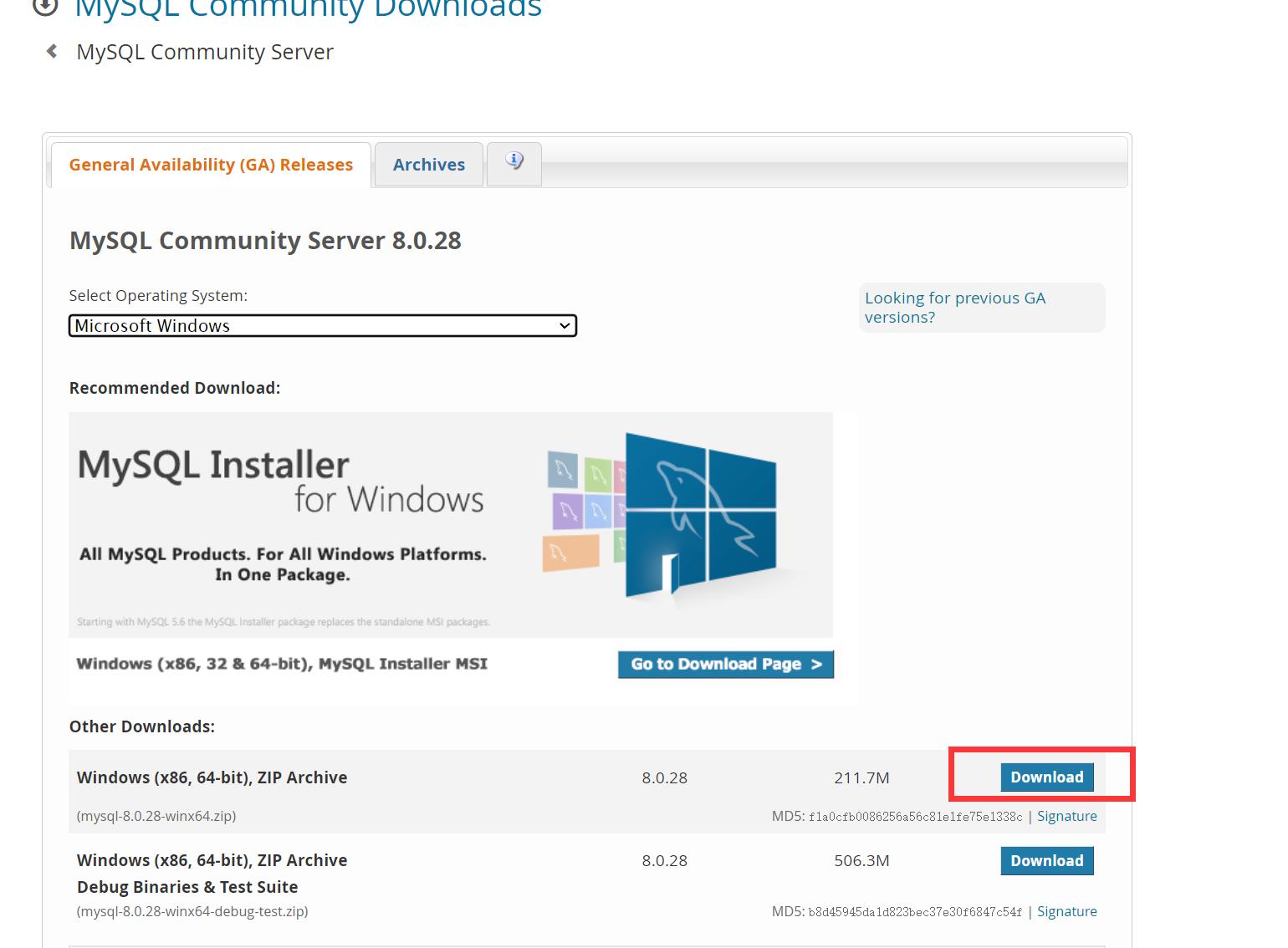
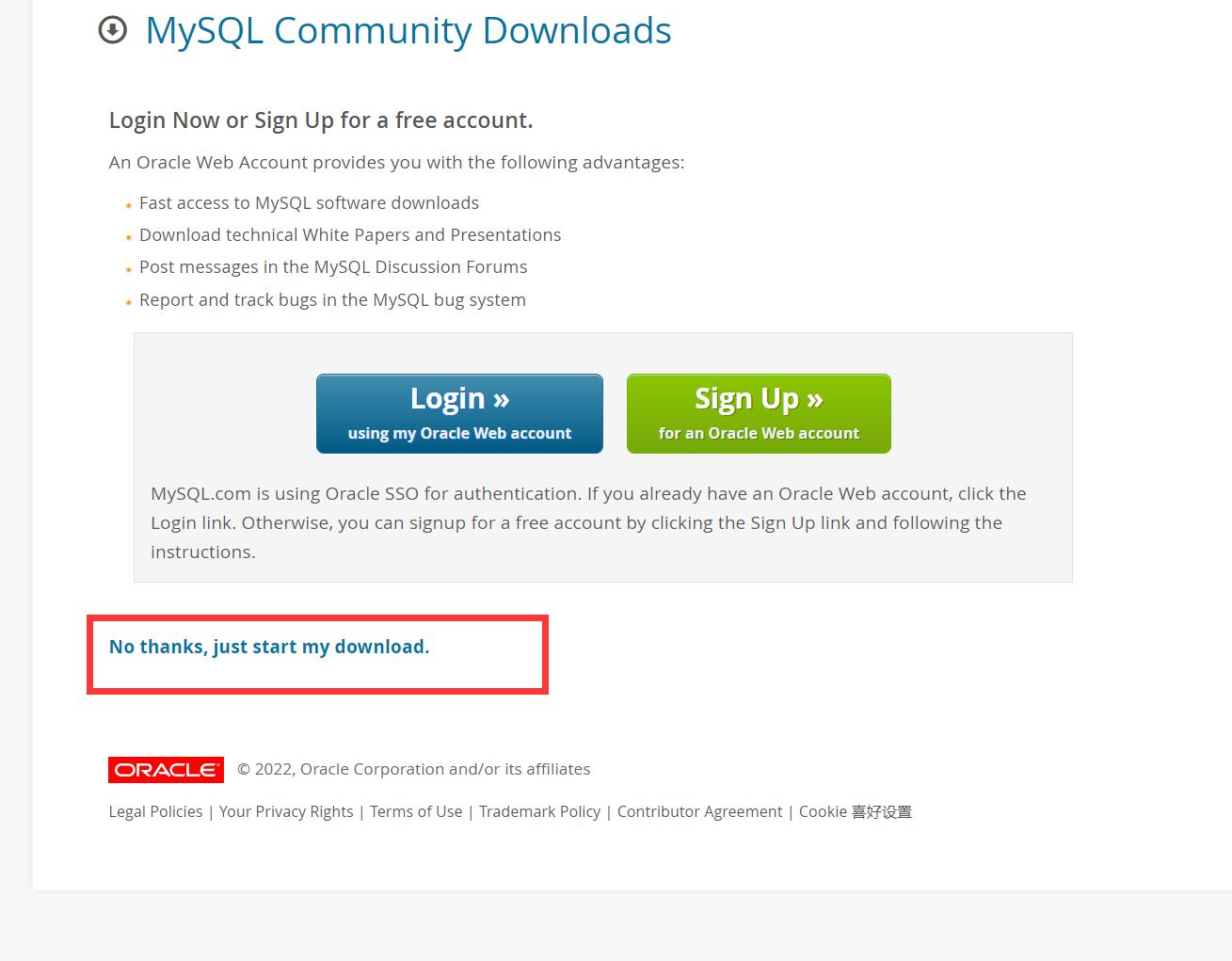
配置文件
下载完成后将文件解压缩,进行配置
1、创建my.ini文件(新建文本文档,然后更改名字就可以了)和一个data文件夹(存放数据的地方)
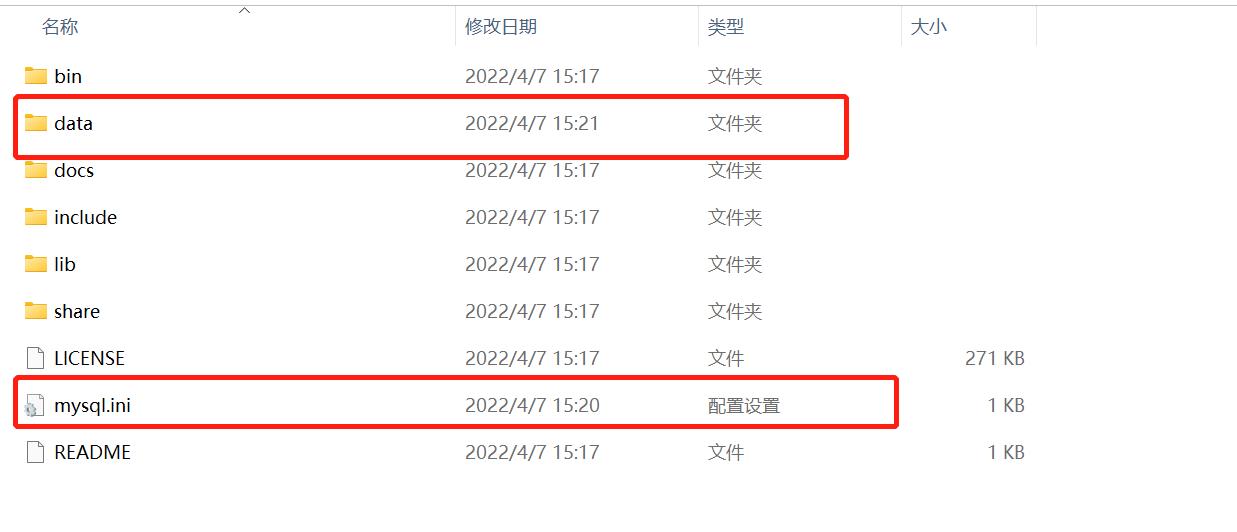
my.ini文件的内容如下:
安装路径和数据存放记录记得改成自己的
[mysqld]
# 设置mysql客户端默认字符集
default-character-set=utf8
#设置3306端口
port = 3306
# 设置mysql的安装目录
basedir=D:\\MySQL\\mysql-8.0.28-winx64
# 设置mysql数据库的数据的存放目录
datadir=D:\\MySQL\\mysql-8.0.28-winx64\\data
# 允许最大连接数
max_connections=200
# 服务端使用的字符集默认为8比特编码的latin1字符集
character-set-server=utf8
# 创建新表时将使用的默认存储引擎
default-storage-engine=INNODB
2、管理员身份运行cmd(一定要用管理员模式打开)

3、执行初始化命令:
mysqld --initialize-insecure --user=mysql

4、安装MySQL服务
mysqld install

5、启动服务
net start mysql

6、登录MySQL(第一次登入没密码,直接按enter键就行)
mysql -u root -p

注:输入exit就能回到命令行
7、重新设置密码(注意:password不是你要输入的密码,就是指令)
mysqladmin -u root -p password

设置环境变量
设置环境变量的地方如何打开
设置环境变量主要是为了在命令行中可以直接打开MySQL,不需要回到MySQL安装文件的路径下。简单来说就是方便。
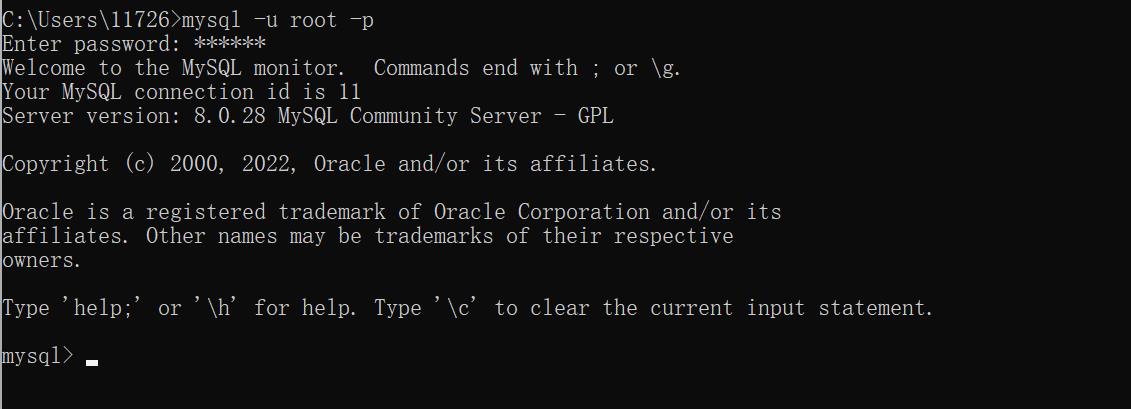
1、点击Path
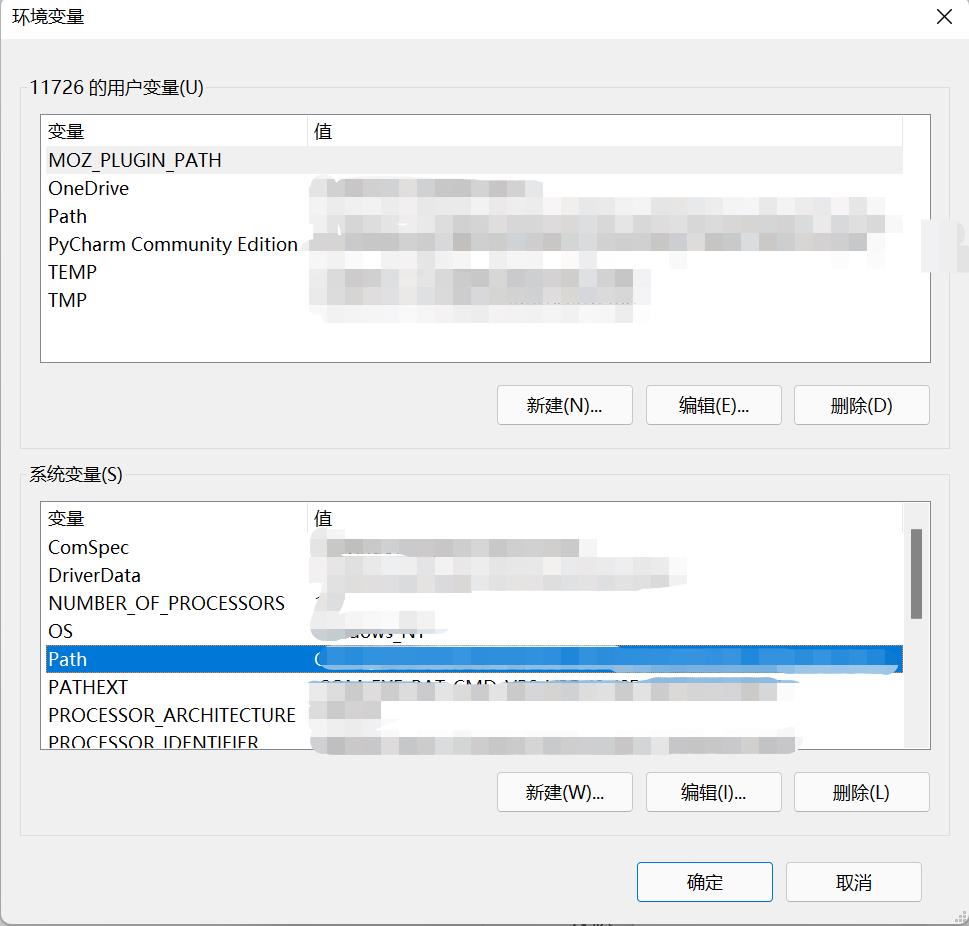 2、点击新建
2、点击新建

3、输入bin的路径即可

注意事项:
1、如果我不想安装这个版本的mysql怎么办?
①还是打开开始的网页,点击红框位置
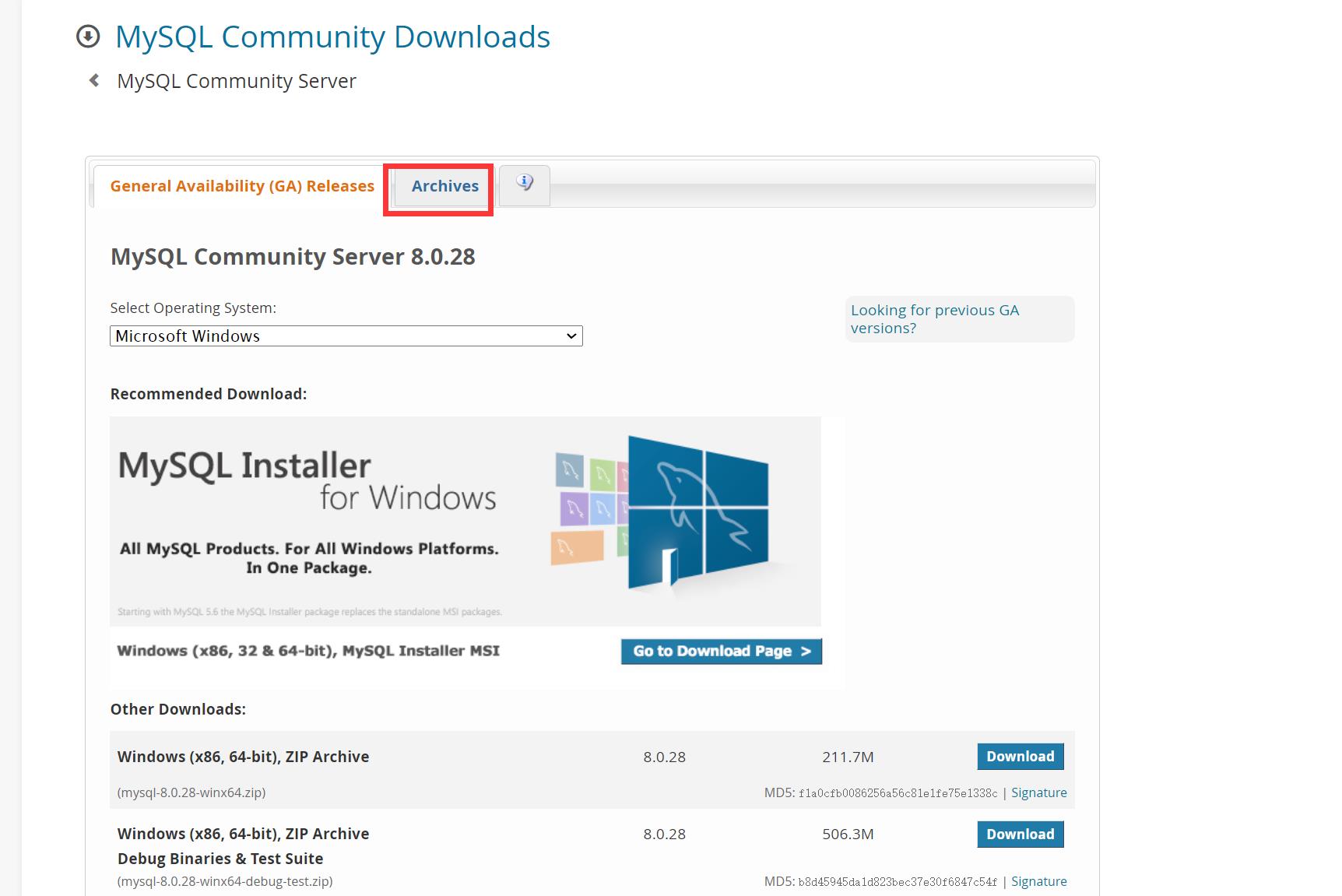
②在下拉框的位置选择安装的版本,右边的红框是安装包下载的地方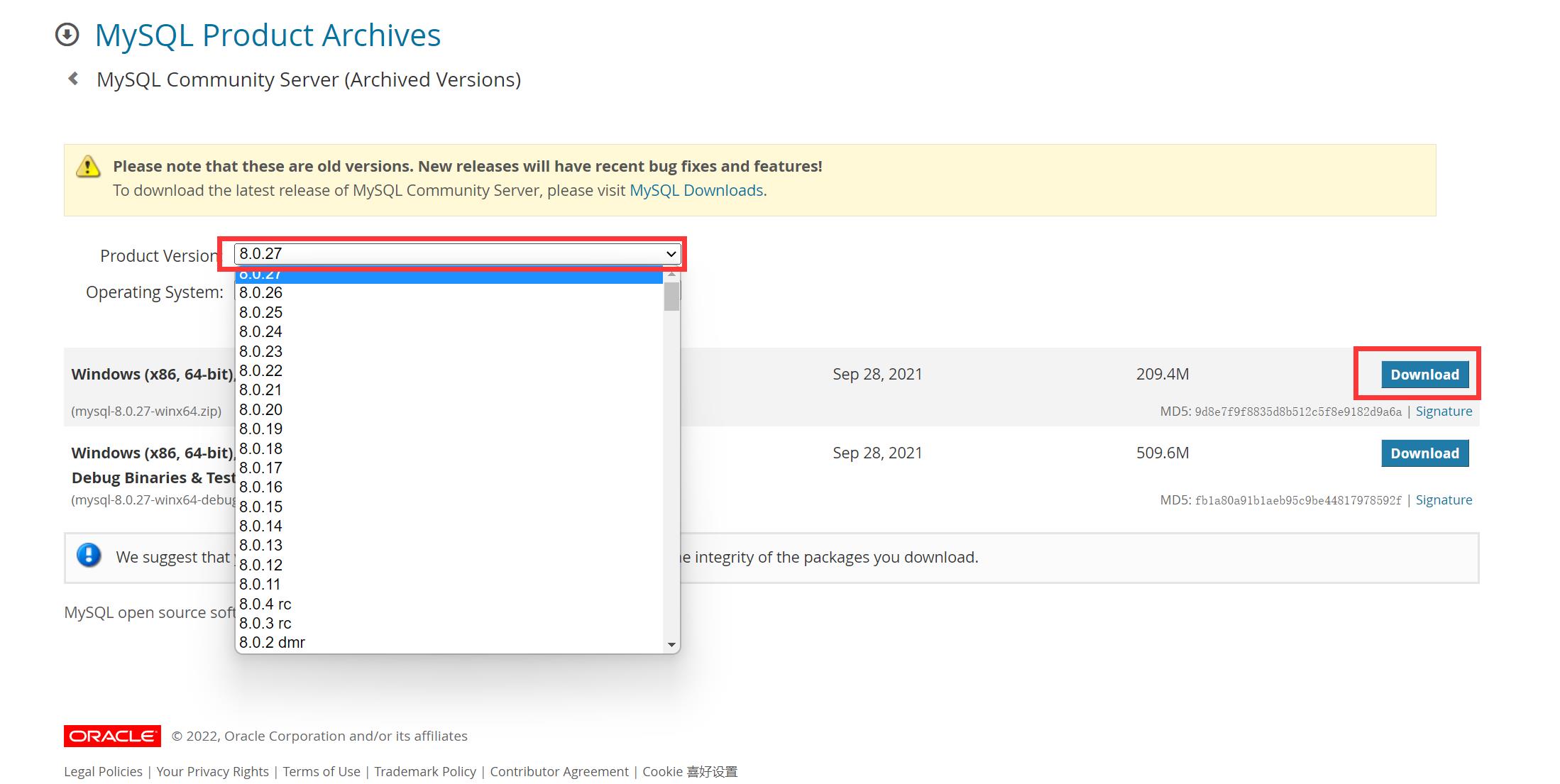
2、初始化的时候用mysqld --initialize --console,会随机生成一个初始密码,不需要新建data文件夹。
以上是关于MySQL安装的主要内容,如果未能解决你的问题,请参考以下文章